Como consertar o iPhone 8/8 Pus Congelado no logotipo da Apple?
"Meu iPhone 8 Plus ficou preso no logo da Apple quando eu tento inicializá-lo. O que devo fazer? Por favor, ajude."

Existem várias razões que causarão iPhone 8/8 Plus preso no logo da Apple: jailbreak, atualização do sistema iOS, mau funcionamento deo sistema iOS. Aqui estão os 4 principais métodos de fixação do iPhone 8/8 Plus usados no logotipo da Apple, que funcionam igualmente bem para o iPhone X / 10/6/6 Plus / 6s / 6s Plus / 7/7 Plus ou iPad Pro / Air / Mini
- 1. Force a reinicialização do iPhone 8/8 Plus para sair do logotipo da Apple preso
- 2. Fix iPhone 8/8 Plus Congelado no logotipo da Apple sem perda de dados
- 3. Atualize o sistema iPhone 8/8 Plus via modo de recuperação
- 4. Restaure o iPhone 8/8 Plus no modo DFU para corrigir o iOS bloqueado (perda de dados)
1. Force a reinicialização do iPhone 8/8 Plus para sair da Apple Logotipo preso
Quando um iPhone / iPad congelado no logotipo da Apple ebarra de carregamento, há uma maneira rápida de resolvê-lo: pela força de reinicialização. A Apple mudou o modo de forçar a reinicialização do iPhone desde o iPhone 7. Se você quiser forçar a reinicialização do iPhone 8/8 Plus, é necessário pressionar e soltar rapidamente o botão de aumentar volume e diminuir o volume na ordem. Em seguida, mantenha o botão Ativar / Suspender até ver o logotipo da Apple aparecer na tela.
Related read: Como forçar a reinicialização do iOS 11 iPhone / iPad sem usar os botões

2. Fix iPhone 8/8 Plus Congelado no logotipo da Apple sem perda de dados
Desde a fixação do iPhone 8/8 Plus preso no logotipo da Applecom o iTunes irá causar perda de dados e os procedimentos são um pouco complexos, outra maneira fácil e eficaz é usar Tenorshare ReiBoot para resolvê-lo dentro de um clique. Além disso, ele pode consertar o iPhone / iPad congelado no logotipo da Apple, no modo DFU, na tela preta ou em outros problemas presos sem perder dados ao reparar o sistema iOS.
Passo 1. Baixe e instale o Tenorshare ReiBoot. Conecte seu iPhone preso ao seu PC / Mac e execute o Tenorshare ReiBoot.
Passo 2. Primeiro, você pode clicar em entrar no modo de recuperação e sair do modo de recuperação para ver se o problema pode ser resolvido. Se não, a solução final é baixar o firmware mais recente para consertá-lo. Clique em “Repair Operating System” para entrar na interface de recuperação do sistema.
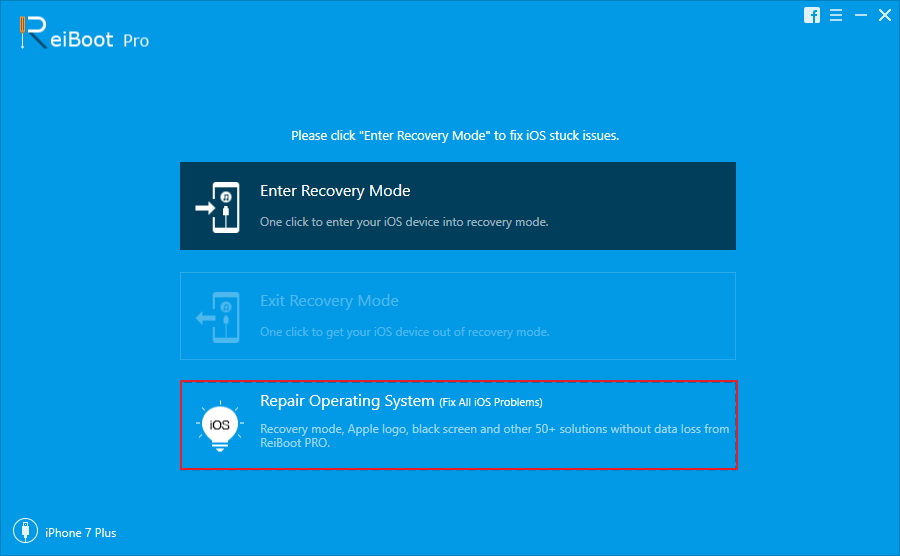
Passo 3. Tenorshare ReiBoot irá detectar o seu dispositivo e notificá-lo para reparar seu sistema operacional. Clique em “Start Repair” para baixar o firmware mais recente.

Passo 4. Clique em "Download" para baixar o mais recente pacote de firmware para iOS online.

Passo 5. Com o pacote de firmware, esta ferramenta de reparo do iOS instalará o iOS mais recente no seu dispositivo e corrigirá o iOS para o normal.
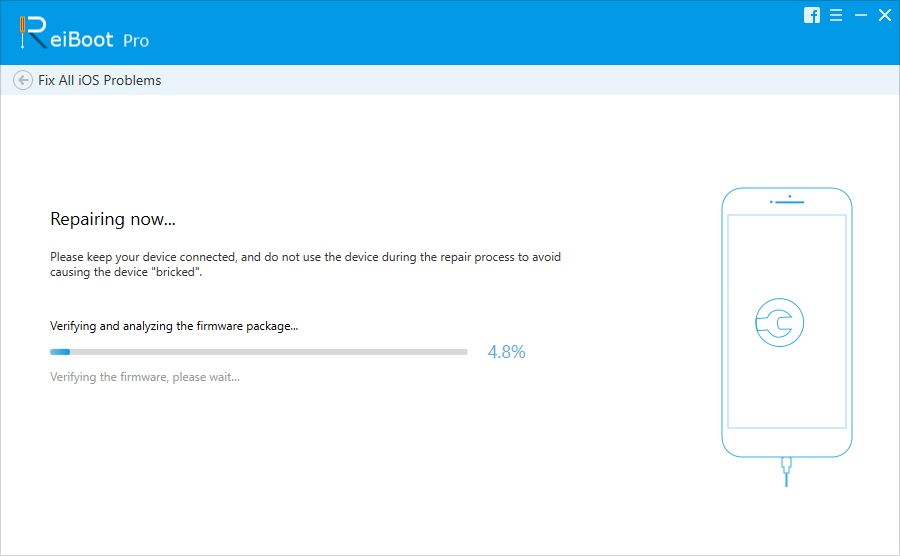
Depois que o processo estiver concluído, você pode obter iPhone 8/8 Plus fora do logotipo da Apple preso.
3. Atualize o sistema iPhone 8/8 Plus via modo de recuperação
Você pode tentar se livrar do iPhone 8 congelado no problema da tela da Apple, colocando o dispositivo em modo de recuperação e atualizar seu sistema. Faça o seguinte:
Passo 1. Conecte o iPhone 8/8 Plus ao seu PC com um cabo de iluminação e execute o iTunes.
Passo 2. Coloque o seu iPhone 8/8 Plus no modo de recuperação. Related read: Como colocar o iPhone 8/8 Plus / iPhone X no modo de recuperação
Passo 3. O iTunes irá detectar automaticamente o seu iPhone 8/8 Plus e abrir uma janela. Clique em "Atualizar" para atualizar seu sistema iOS.

4. Restaure o iPhone 8/8 Plus no modo DFU para corrigir o iOS bloqueado (perda de dados)
Se o seu iPhone 8/8 Plus estiver preso no logotipo da Apple ouloop de inicialização ao ligar, outra abordagem que você pode tentar é restaurar o dispositivo no modo DFU. O modo DFU recarregará completamente o seu iPhone 8/8 Plus, tanto firmware como software. Quer dizer, apagará todos os seus dados e configurações. Por favor, não adote este método somente se você fez o backup do seu dispositivo.
Passo 1. Conecte o iPhone ao seu PC / Mac com um cabo USB e inicie o iTunes.
Passo 2. Coloque o seu iPhone no modo DFU.
Related read: Como Obter o iPhone 8/8 Plus / X dentro e fora do Modo DFU?
Passo 3. Quando estiver no modo DFU, o iTunes irá detectá-lo e abrir uma janela. Clique em "Restaurar" para restaurar o seu dispositivo.

Linha de fundo
Com sorte, você pode resolver seu problema com oquatro soluções que fornecemos. Se você quiser consertar o iPhone 8/8 Plus preso no logotipo da Apple sem restaurar ou perda de dados, o último método é a melhor escolha. Se você tiver alguma outra solução para resolver o problema ou qualquer problema, sinta-se à vontade para nos deixar uma mensagem.




![[Guia Completo] Corrigir um iPhone de tela congelada](/images/iphone-fix/full-guide-fix-a-frozen-screen-iphone.jpg)


![[Soluções completas] Como corrigir a atualização do iOS 11/12 congelada no iPhone / iPad](/images/ios-11/full-solutions-how-to-fix-ios-1112-update-frozen-on-iphoneipad.jpg)

